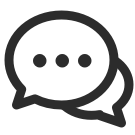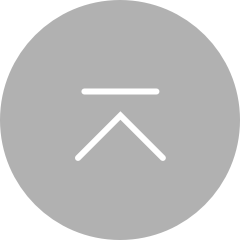R系列路由器 Portal认证设置指南—使用AC内置WEB服务器和外部认证服务器
应用介绍
随着智能手机、平板电脑等移动互联网终端的普及,酒店、商场、餐厅等越来越多的服务场所需要给客户提供免费Wi-Fi。对无线接入用户的认证和推送广告信息成为该类公共无线网络的基础要求。 R系列路由器支持Portal功能,认证方式灵活,支持广告推送。本文通过典型应用实例介绍Portal认证功能的应用与配置。
需求分析
某办公室需要实现无线覆盖,为员工提供无线网络接入,有以下需求:
办公区员工接入无线后需要在WEB页面中输入正确的用户名和密码,认证通过之后才能上网。
应用拓扑
根据用户需求,路由器和AP以及服务器连接参考拓扑如下:

设置方法:
1. 新增无线并进行射频绑定
点击“AP管理>无线网络设置”,设置办公SSID,如下图:

2. 认证参数设置
点击“认证管理>认证设置>全局参数”,配置认证老化时间和认证模式,如下图:

【参数含义】
(1)认证老化时间:当已认证客户端断开连接后,对应的认证条目的老化时间。客户端在老化时间内重新连接,不需要重新认证,超过老化时间后接入的客户端需要重新认证。
(2)Portal认证端口:用于Portal认证的服务端口,默认为8080端口。不能与其他的服务端口重复。
(3)认证模式:设置Portal认证的认证模式,现支持基于SSID和基于接口两种模式,基于SSID表示连接这个SSID的终端都需要认证才能上网,基于接口表示连接到这个接口中的终端都需要认证才能上网。
3. 配置外部认证服务器并添加服务器组
(1)点击“认证服务器>Radius服务器”,根据自己设置的外部认证服务器在路由器添加条目

(2)添加外部服务器组

4. 配置内部Web服务器
(1)点击“认证管理>认证设置>跳转页面”,根据实际需求设置跳转页面标题、欢迎信息等,如下图:

(2)点击“认证管理>认证设置>组合认证”,点击新增,认证服务器类型选择本地服务器,如下图:

以上内容配置完毕,路由器的Portal认证服务设置成功,连接办公区的无线SSID输入用户名和密码认证通过后即可上网,且此时用户提交的密码和账户是外部认证服务器设置的。